Site Configuration (Configuración de sitio)
Nota:
Se debe desactivar el servicio de introducción antes de agregar o modificar cualquiera de los valores de configuración del sitio.La configuración del sitio es donde se define y gestiona la información específica del sitio que necesita la GUI de VSM. La configuración del sitio se realiza como parte del proceso de instalación inicial, pero se puede volver a ejecutar en cualquier momento después de la instalación para modificar cualquiera de los detalles de configuración.
La configuración del sitio se realiza mediante un asistente de varias páginas, Site Configuration Wizard (Asistente de configuración de sitio), que lo guía por el proceso de configuración.
Antes de comenzar, desactive el servicio de introducción en la máquina virtual.
Seleccione Administration (Administración) y Site Configuration (Configuración de sitio) en el árbol de navegación.
Aparece la página Introduction (Introducción).
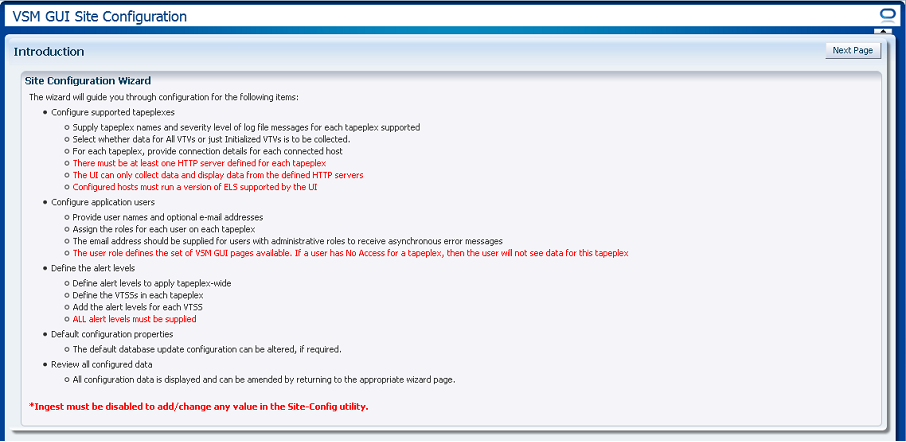
En la página Introduction (Introducción) se resumen las tareas de configuración del sitio:
Configure Supported Tapeplexes (Configurar sistemas TapePlex admitidos)
-
Proporcione nombres de sistemas TapePlex y la gravedad de los mensajes del archivo log para cada TapePlex admitido.
-
Seleccione si se deben recopilar los datos de todos los VTV o solo los VTV inicializados.
-
Para cada TapePlex, proporcione detalles de conexión para cada host conectado.
-
Debe haber por lo menos un servidor HTTP definido para cada TapePlex.
-
La interfaz de usuario solo puede recopilar datos y mostrar datos provenientes de los servidores HTTP definidos.
-
Los hosts configurados deben ejecutar una versión de ELS que sea compatible con la interfaz de usuario.
Configuración de usuarios de la aplicación
-
Proporcione nombres de usuario y direcciones de correo electrónico opcionales.
-
Asigne los roles para cada usuario en cada TapePlex.
-
La dirección de correo electrónico es opcional.
-
El rol de usuario define el juego de páginas de la GUI de VSM que están disponibles. Si un usuario no tiene acceso para un TapePlex, entonces no verá los datos de ese TapePlex.
Configure Alert Levels (Configurar niveles de alerta)
-
Defina los niveles de alerta para aplicar en todo el TapePlex.
-
Defina los VTSS de cada TapePlex.
-
Agregue los niveles de alerta correspondientes a cada VTSS.
-
Se deben proporcionar todos los niveles de alerta.
-
Si es necesario, se puede modificar la configuración de actualización por defecto de las bases de datos.
Edición de propiedades de configuración por defecto
-
Varias de las propiedades de configuración del sitio se pueden editar para ajustar los tiempos de ciclo de host y los tamaños de registro de lote del sitio.
Revisión de resumen de configuración del sitio
-
Todos los datos de configuración se muestran en la página correspondiente y se pueden corregir desde dicha página.
Haga clic en Next Page (Página siguiente) para mostrar la página Configure Supported Tapeplexes (Configurar sistemas TapePlex admitidos) y comenzar el proceso de configuración del sitio.
Configure Supported Tapeplexes (Configurar sistemas TapePlex admitidos)
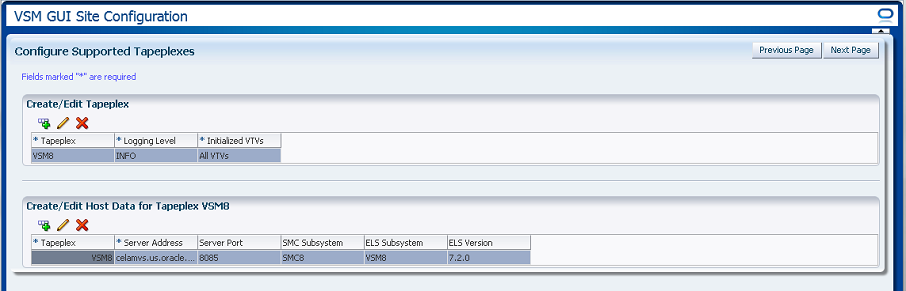
Configure Supported Tapeplexes (Configurar sistemas TapePlex admitidos) tiene dos elementos:
-
Create/Edit TapePlex (Crear/editar TapePlex) es donde se define y gestiona la información de configuración del sitio relacionada con los sistemas TapePlex admitidos.
-
Create/Edit Host Data for TapePlex (Crear/editar datos de host para TapePlex) es donde se define y gestiona la información de configuración del sitio relacionada con los sistemas host asociados con los sistemas TapePlex.
Create/Edit TapePlex (Crear/editar TapePlex)
Create/Edit Tapeplex (Crear/editar TapePlex) es donde se identifica y gestiona la información de configuración del sitio relacionada con los sistemas TapePlex admitidos.

Las columnas y las descripciones de datos incluyen:
| Columna | Descripción |
|---|---|
| TapePlex | Nombre del TapePlex admitido. |
| Logging level (Nivel de registro) | Define en nivel en el que el código de refrescamiento de la base de datos crea las entradas de registro. Si activa el registro en un nivel determinado también se activa el registro en todos los niveles superiores.
Los niveles de registro (en orden ascendente, de menor a mayor) incluyen: ALL (Todo): se deben registrar todos los mensajes. FINEST (Más detallado): se deben registrar los mensajes de rastreo más detallados. FINER (Muy detallado): se deben registrar los mensajes de rastreo bastante detallados. FINE (Detallado): se deben registrar los mensajes de rastreo básicos. CONFIG (Configuración): se deben registrar los mensajes de configuración estática. INFO (Información): se deben registrar los mensajes informativos. WARNING (Advertencia): se deben registrar los mensajes de advertencia que indiquen un problema potencial. SEVERE (Grave): se deben registrar los mensajes de gravedad que indiquen un error grave. OFF (Desactivado): no se deben registrar mensajes. |
| Initialized VTVs (VTV inicializados) | Determina si se deben recopilar los datos de todos los VTV o solo los VTV inicializados. |
Haga clic en los íconos para realizar las siguientes operaciones:
| Ícono | Nombre | Descripción |
|---|---|---|
| Add (Agregar) | Permite agregar un nuevo TapePlex a la configuración. | |
| Edit (Editar) | Permite editar el TapePlex seleccionado y las entradas de host asociadas en la configuración. | |
| Delete (Suprimir) | Permite suprimir el TapePlex seleccionado y las entradas de host asociadas de la configuración. |
Agregación de un nuevo TapePlex
Haga clic en el ícono Add (Agregar). Aparece un cuadro de diálogo.
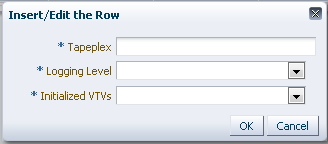
Introduzca el nombre del TapePlex.
Seleccione los valores de Logging Level (Nivel de registro) e Initialized VTVs (VTV inicializados) para este TapePlex.
Haga clic en OK (Aceptar) para introducir los datos o haga clic en Cancel (Cancelar) para cerrar el cuadro de diálogo. Cuando haga clic en OK (Aceptar), las entradas se registrarán en la configuración.
Repita estos pasos para agregar otro TapePlex.
Una vez que haya terminado de agregar los sistemas TapePlex, vaya a Create/Edit Host Data for TapePlex (Crear/editar datos de host para TapePlex) para definir y gestionar la información relacionada con los sistemas host asociados con los sistemas TapePlex.
Cuando finalice con Configure Supported Tapeplexes (Configurar sistemas TapePlex admitidos), haga clic en Next Page (Página siguiente) para mostrar la siguiente página de configuración o haga clic en Previous Page (Página anterior) para retroceder una página.
Edición de un TapePlex
Seleccione el TapePlex que se va a editar.
Haga clic en el ícono Edit (Editar). Aparece un cuadro de diálogo.
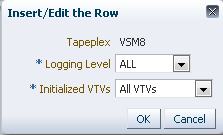
Cambie los valores de configuración que desea editar.
Haga clic en OK (Aceptar) para introducir los datos revisados o haga clic en Cancel (Cancelar) para cerrar el cuadro de diálogo. Cuando haga clic en OK (Aceptar), los cambios se introducirán en la configuración.
Cuando finalice con Configure Supported Tapeplexes (Configurar sistemas TapePlex admitidos), haga clic en Next Page (Página siguiente) para mostrar la siguiente página de configuración o haga clic en Previous Page (Página anterior) para retroceder una página.
Supresión de un TapePlex
Seleccione el TapePlex para suprimir.
Haga clic en el ícono Delete (Suprimir). Aparece un cuadro de diálogo.
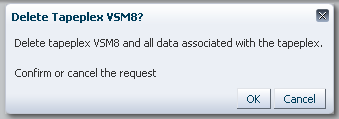
Haga clic en OK (Aceptar) para suprimir el TapePlex y todos los datos asociados con él o haga clic en Cancel (Cancelar) para cerrar el cuadro de diálogo. Cuando haga clic en OK (Aceptar), el TapePlex se suprimirá.
Cuando finalice con Configure Supported Tapeplexes (Configurar sistemas TapePlex admitidos), haga clic en Next Page (Página siguiente) para mostrar la siguiente página de configuración o haga clic en Previous Page (Página anterior) para retroceder una página.
Create/Edit Host Data for TapePlex (Crear/editar datos de host para TapePlex)
Create/Edit Host Data for Tapeplex (Crear/editar datos de host para TapePlex) es donde se define y gestiona la información de configuración del sitio relacionada con los sistemas host asociados con un TapePlex seleccionado.

Las columnas y las descripciones de datos incluyen:
| Columna | Descripción |
|---|---|
| TapePlex | Nombre del TapePlex con el que está asociado el host. |
| Server Address (Dirección de servidor) | Dirección IP del host o nombre de dominio completo correspondiente al host. |
| Server Port (Puerto de servidor) | Número de puerto correspondiente al servidor HTTP de SMC que se espera se ejecute en el host. Si no se está ejecutando, el proceso de refrescamiento de la base de datos no recopilará datos de este host. |
| SMC Subsystem (Subsistema SMC) | Nombre del subsistema SMC en el host. |
| ELS Subsystem (Subsistema ELS) | Nombre del subsistema ELS en el host. |
| ELS Version (Versión de ELS) | La versión de ELS en el host debe ser ELS 7.1 o superior. Si un host tiene una versión de ELS no admitida, no se recopilan datos de ese host. |
Haga clic en los íconos para realizar las siguientes operaciones:
| Ícono | Nombre | Descripción |
|---|---|---|
| Add (Agregar) | Permite agregar una nueva entrada de host al TapePlex seleccionado. | |
| Edit (Editar) | Permite editar la entrada de host seleccionada. | |
| Delete (Suprimir) | Permite suprimir la entrada de host seleccionada. |
Agregación de un nuevo host
En la tabla Create/Edit TapePlex (Crear/editar TapePlex), seleccione el TapePlex con el que está asociado el host.
Haga clic en el ícono Add (Agregar) correspondiente a la tabla Create/Edit Host Data for TapePlex (Crear/editar datos de host para TapePlex). Aparece un cuadro de diálogo.
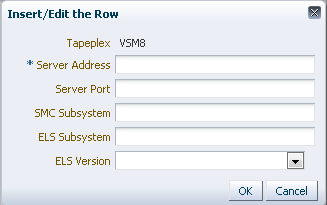
Introduzca la dirección del servidor HTTP del host y, opcionalmente, el puerto del servidor HTTP del host, el subsistema SMC, el subsistema ELS y la versión de ELS.
Haga clic en OK (Aceptar) para introducir los datos o haga clic en Cancel (Cancelar) para cerrar el cuadro de diálogo. Cuando haga clic en OK (Aceptar), las entradas se registrarán en la configuración.
Repita estos pasos para agregar hosts adicionales al TapePlex o para agregar hosts a otro TapePlex.
Cuando finalice con Configure Supported Tapeplexes (Configurar sistemas TapePlex admitidos), haga clic en Next Page (Página siguiente) para mostrar la siguiente página de configuración o haga clic en Previous Page (Página anterior) para retroceder una página.
Edición de un host
Seleccione el host que se va a editar.
Haga clic en el ícono Edit (Editar). Aparece un cuadro de diálogo.
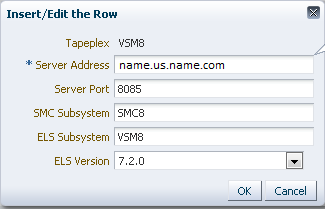
Cambie los valores de configuración que desea editar.
Haga clic en OK (Aceptar) para introducir los datos revisados o haga clic en Cancel (Cancelar) para cerrar el cuadro de diálogo. Cuando haga clic en OK (Aceptar), los cambios se introducirán en la configuración.
Cuando finalice con Configure Supported Tapeplexes (Configurar sistemas TapePlex admitidos), haga clic en Next Page (Página siguiente) para mostrar la siguiente página de configuración o haga clic en Previous Page (Página anterior) para retroceder una página.
Supresión de un host
Seleccione el host que desea suprimir.
Haga clic en el ícono Delete (Suprimir). Aparece un cuadro de diálogo.
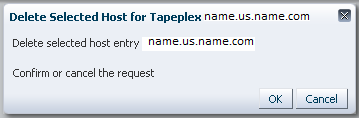
Haga clic en OK (Aceptar) para suprimir el host o haga clic en Cancel (Cancelar) para cerrar el cuadro de diálogo. Cuando haga clic en OK (Aceptar), el host se suprimirá.
Cuando finalice con Configure Supported Tapeplexes (Configurar sistemas TapePlex admitidos), haga clic en Next Page (Página siguiente) para mostrar la siguiente página de configuración o haga clic en Previous Page (Página anterior) para retroceder una página.
Configuración de usuarios de la aplicación
User Information (Información de usuario) es donde se identifica y gestiona la información relacionada con los usuarios que tendrán acceso a la GUI de VSM. Los usuarios deben estar en el directorio LDAP del sitio y deben tener asignado, por lo menos, un rol de usuario en, por lo menos, un TapePlex.
User Information (Información de usuario) tiene dos elementos:
-
Create/Edit User Information (Crear/editar información de usuario) es donde se identifica a los usuarios que tendrán autorización para iniciar sesión en la GUI de VSM.
-
Create/Edit User Roles for User (Crear/editar roles de usuario para usuario) es donde se definen y gestionan los roles de usuario y el acceso al TapePlex para usuarios específicos.
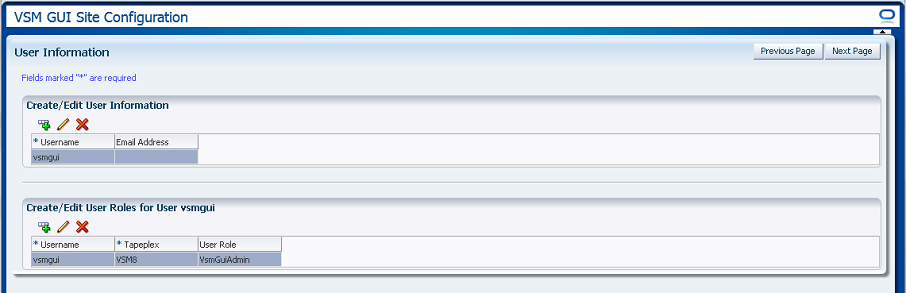
Create/Edit User Information (Crear/editar información de usuario)
Create/Edit User Information (Crear/editar información de usuario) es donde se identifica a los usuarios que tendrán autorización para iniciar sesión en la GUI de VSM.
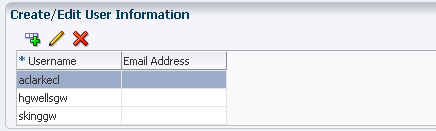
Las columnas y las descripciones de la tabla incluyen:
| Columna | Descripción |
|---|---|
| Username (Nombre de usuario) | Nombre de un usuario que tiene permitido ejecutar la aplicación. El nombre de usuario debe ser el nombre de un usuario definido en los servicios de directorio LDAP del sitio. |
| Email Address (Dirección de correo electrónico) | Dirección de correo electrónico del usuario (opcional). La dirección de correo electrónico se usa para enviar mensajes informativos a un usuario que tiene el rol VsmGuiAdm. |
Haga clic en los íconos ubicados arriba del gráfico para realizar las siguientes operaciones:
| Ícono | Nombre | Descripción |
|---|---|---|
| Add (Agregar) | Permite agregar o modificar información de autorización de usuarios en la configuración. | |
| Edit (Editar) | Permite editar el usuario seleccionado y todos los roles asignados a ese usuario en la configuración. | |
| Delete (Suprimir) | Permite suprimir el usuario seleccionado y todos los roles asignados a ese usuario en la configuración. |
Creación de un usuario
Haga clic en el ícono Add (Agregar). Aparece un cuadro de diálogo.
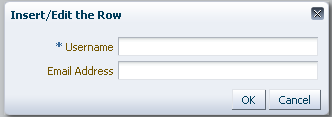
Introduzca el nombre de usuario del usuario.
De manera opcional, introduzca la dirección de correo electrónico del usuario.
Haga clic en OK (Aceptar) para introducir los datos o haga clic en Cancel (Cancelar) para cerrar el cuadro de diálogo. Cuando haga clic en OK (Aceptar), las entradas se registrarán en la configuración.
Repita estos pasos para agregar otro usuario.
Al finalizar, vaya a Create/Edit User Roles for User (Crear/editar roles de usuario para usuario) para definir y gestionar los roles de usuario y el acceso al TapePlex para los usuarios que cree.
Cuando finalice con User Information (Información de usuario), haga clic en Next Page (Página siguiente) para mostrar la siguiente página de configuración o haga clic en Previous Page (Página anterior) para retroceder una página.
Edición de un usuario
Seleccione el nombre de usuario que se va a editar.
Haga clic en el ícono Edit (Editar). Aparece un cuadro de diálogo.
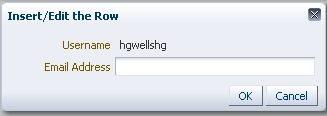
Cambie los valores de configuración que desea editar.
Haga clic en OK (Aceptar) para introducir los datos revisados o haga clic en Cancel (Cancelar) para cerrar el cuadro de diálogo. Cuando haga clic en OK (Aceptar), los cambios se introducirán en la configuración.
Cuando finalice con User Information (Información de usuario), haga clic en Next Page (Página siguiente) para mostrar la siguiente página de configuración o haga clic en Previous Page (Página anterior) para retroceder una página.
Supresión de un usuario
Seleccione el nombre de usuario que desea suprimir.
Haga clic en el ícono Delete (Suprimir). Aparece un cuadro de diálogo.
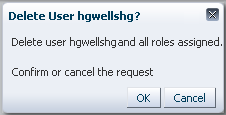
Haga clic en OK (Aceptar) para suprimir el usuario o haga clic en Cancel (Cancelar) para cerrar el cuadro de diálogo. Cuando haga clic en OK (Aceptar), el usuario se suprimirá.
Cuando finalice con User Information (Información de usuario), haga clic en Next Page (Página siguiente) para mostrar la siguiente página de configuración o haga clic en Previous Page (Página anterior) para retroceder una página.
Create/Edit User Roles for User (Crear/editar roles de usuario para usuario)
Create/Edit User Roles for User (Crear/editar roles de usuario para usuario) es donde se definen y gestionan los roles de usuario y el acceso al TapePlex para usuarios específicos. Cada usuario debe tener asignado, por lo menos, un rol de usuario en, por lo menos, un TapePlex.
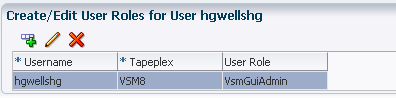
Las columnas y las descripciones de la tabla incluyen:
| Columna | Descripción |
|---|---|
| User Name (Nombre de usuario) | Nombre del usuario para el que se crean o editan roles de usuario. |
| TapePlex | Nombre del TapePlex al que se aplicará el campo de rol de usuario. |
| User Role (Rol de usuario) | Rol de acceso del usuario para este TapePlex:
Hay tres roles de usuario:
|
Haga clic en los íconos ubicados arriba del gráfico para realizar las siguientes operaciones:
| Ícono | Nombre | Descripción |
|---|---|---|
| Add (Agregar) | Permite agregar una nueva entrada de rol de usuario en la configuración. | |
| Edit (Editar) | Permite editar la entrada de rol de usuario seleccionada en la configuración. | |
| Delete (Suprimir) | Permite suprimir la entrada de rol de usuario seleccionada de la configuración. |
Creación de una entrada de rol de usuario
Seleccione el nombre de usuario para el que desea crear la entrada de rol.
Haga clic en el ícono Add (Agregar). Aparece un cuadro de diálogo.
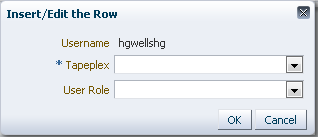
Seleccione el TapePlex para el que se aplicará el rol de usuario.
Seleccione el rol de usuario.
Haga clic en OK (Aceptar) para introducir los datos o haga clic en Cancel (Cancelar) para cerrar el cuadro de diálogo. Cuando haga clic en OK (Aceptar), las entradas se registrarán en la configuración.
Repita estos pasos para crear otra entrada de rol de usuario.
Cuando finalice con User Information (Información de usuario), haga clic en Next Page (Página siguiente) para mostrar la siguiente página de configuración o haga clic en Previous Page (Página anterior) para retroceder una página.
Edición de una entrada de rol de usuario
Seleccione el nombre de usuario cuya entrada de rol desea editar.
Haga clic en el ícono Edit (Editar). Aparece un cuadro de diálogo.
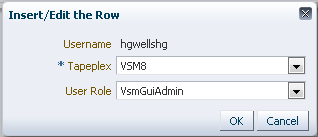
Cambie los valores de configuración que desea editar.
Haga clic en OK (Aceptar) para introducir los datos revisados o haga clic en Cancel (Cancelar) para cerrar el cuadro de diálogo. Cuando haga clic en OK (Aceptar), los cambios se introducirán en la configuración.
Cuando finalice con User Information (Información de usuario), haga clic en Next Page (Página siguiente) para mostrar la siguiente página de configuración o haga clic en Previous Page (Página anterior) para retroceder una página.
Supresión de una entrada de rol de usuario
Seleccione el nombre de usuario cuya entrada de rol desea suprimir.
Haga clic en el ícono Delete (Suprimir). Aparece un cuadro de diálogo.
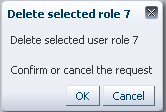
Haga clic en OK (Aceptar) para suprimir la entrada de rol de usuario seleccionada o haga clic en Cancel (Cancelar) para cerrar el cuadro de diálogo. Cuando haga clic en OK (Aceptar), la entrada de rol de usuario se suprimirá.
Cuando finalice con User Information (Información de usuario), haga clic en Next Page (Página siguiente) para mostrar la siguiente página de configuración o haga clic en Previous Page (Página anterior) para retroceder una página.
Configure Alert Levels (Configurar niveles de alerta)
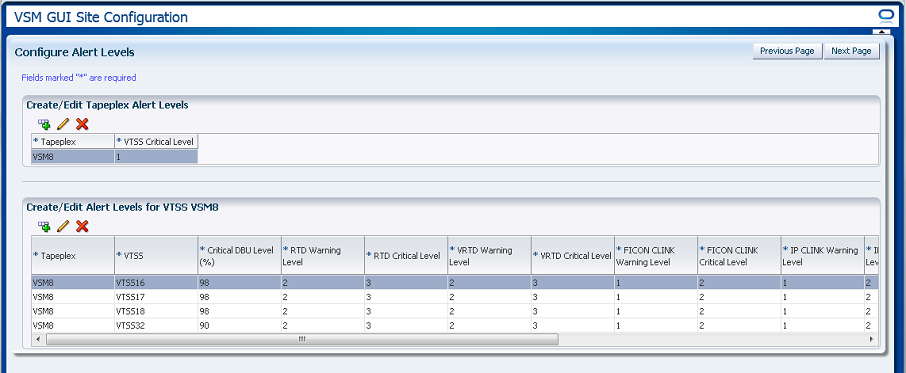
Configure Alert Levels (Configurar niveles de alerta) tiene dos elementos:
-
Create/Edit TapePlex Alert Levels (Crear/editar niveles de alerta de TapePlex) es donde se define el umbral de nivel de alerta crítico correspondiente al número de VTSS fuera de línea en un TapePlex que generará una alerta de nivel crítico.
-
Create/Edit Alert Levels for VTSS (Crear/editar niveles de alerta para VTSS) es donde se definen y gestionan los umbrales de nivel de alerta para los VTSS de un TapePlex.
Cuando finalice con Configure Alert Levels (Configurar niveles de alerta), haga clic en Next Page (Página siguiente) para mostrar la siguiente página de configuración o haga clic en Previous Page (Página anterior) para retroceder una página.
Create/Edit TapePlex Alert Levels (Crear/editar niveles de alerta de TapePlex)
Create/Edit TapePlex Alert Levels (Crear/editar niveles de alerta de TapePlex) es donde se define el nivel de alerta crítico correspondiente al número de VTSS fuera de línea en un TapePlex que generará una alerta de nivel crítico.
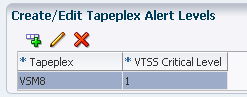
Las columnas y las descripciones de datos incluyen:
| Columna | Descripción |
|---|---|
| TapePlex | Nombre del TapePlex para el que se definen o editan los valores de alerta. |
| VTSS Critical Level (Nivel crítico de VTSS) | Número de VTSS fuera de línea en el TapePlex que genera una alerta de nivel crítico. |
Haga clic en los íconos ubicados arriba del gráfico para realizar las siguientes operaciones:
| Ícono | Nombre | Descripción |
|---|---|---|
| Add (Agregar) | Permite agregar una nueva alerta de TapePlex a la configuración. | |
| Edit (Editar) | Permite editar la alerta seleccionada para el TapePlex y las alertas de VTSS asociadas en la configuración. | |
| Delete (Suprimir) | Permite suprimir la alerta seleccionada para el TapePlex y las alertas de VTSS asociadas en la configuración. |
Agregación de una nueva alerta de nivel crítico de VTSS del TapePlex
Haga clic en el ícono Add New Alert (Agregar nueva alerta). Aparece un cuadro de diálogo.
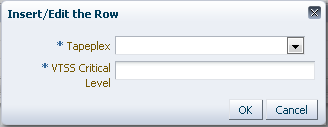
Seleccione el TapePlex con el que está asociada la alerta de nivel crítico de VTSS.
Introduzca el nivel crítico de VTSS para el TapePlex seleccionado.
Haga clic en OK (Aceptar) para introducir los datos o haga clic en Cancel (Cancelar) para cerrar el cuadro de diálogo. Cuando haga clic en OK (Aceptar), las entradas se introducirán en la configuración.
Edición de una alerta de nivel crítico de VTSS para un TapePlex
Seleccione el TapePlex para el que desea editar la alerta de nivel crítico de VTSS.
Haga clic en el ícono Edit Alert (Editar alerta). Aparece un cuadro de diálogo.
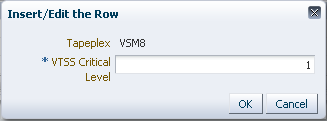
Cambie la configuración de la alerta de nivel crítico de VTSS.
Haga clic en OK (Aceptar) para introducir los datos revisados o haga clic en Cancel (Cancelar) para cerrar el cuadro de diálogo. Cuando haga clic en OK (Aceptar), las entradas se introducirán en la configuración.
Cancelación de una alerta para un TapePlex
Seleccione el TapePlex para el que desea suprimir la alerta de nivel crítico.
Haga clic en el ícono Delete (Suprimir). Aparece un cuadro de diálogo.
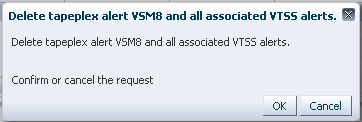
Haga clic en OK (Aceptar) para suprimir la alerta o haga clic en Cancel (Cancelar) para cerrar el cuadro de diálogo. Cuando haga clic en OK (Aceptar), las entradas se introducirán en la configuración.
Create/Edit Alert Levels for VTSS (Crear/editar niveles de alerta para VTSS)
Create/Edit Alert Levels for VTSS (Crear/editar niveles de alerta para VTSS) es donde se definen y gestionan los umbrales de nivel de alerta para los subsistemas VTSS de un TapePlex.

Las columnas y las descripciones de la tabla incluyen:
| Columna | Descripción |
|---|---|
| TapePlex | Nombre del TapePlex para el que se agregan o editan alertas. |
| VTSS | Nombre de VTSS en el TapePlex para el que se agregan o editan alertas. |
| Critical DBU Level (%) (Nivel de DBU crítico [%]) | Uso de buffer de disco (como porcentaje) en el que se emite la alerta de nivel crítico para el subsistema VTSS especificado. |
| RTD Warning Level (Nivel de advertencia de RTD) | Número de RTD fuera de línea conectadas a VTSS que genera una alerta de advertencia. |
| RTD Critical Level (Nivel crítico de RTD) | Número de RTD fuera de línea conectadas a VTSS que genera una alerta crítica. |
| vRTD Warning Level (Nivel de advertencia de vRTD) | Número de vRTD fuera de línea conectadas a VTSS que genera una alerta de advertencia. |
| vRTD Critical Level (Nivel crítico de vRTD) | Número de vRTD fuera de línea conectadas a VTSS que genera una alerta crítica. |
| FICON CLINK Warning Level (Nivel de advertencia de CLINK FICON) | Número de CLINK FICON fuera de línea que generan una alerta de advertencia. |
| FICON CLINK Critical Level (Nivel crítico de CLINK FICON) | Número de CLINK FICON fuera de línea que generan una alerta crítica. |
| IP CLINK Warning Level (Nivel de advertencia de CLINK IP) | Número de CLINK IP fuera de línea que generan una alerta de advertencia. |
| IP CLINK Critical Level (Nivel crítico de CLINK IP) | Número de CLINK IP fuera de línea que generan una alerta crítica. |
| Queued Migrates Warning Level (Nivel de advertencia de migraciones en cola) | Número de migraciones en cola que generan una alerta de advertencia. |
| Queued Migrates Critical Level (Nivel crítico de migraciones en cola) | Número de migraciones en cola que generan una alerta crítica. |
| Queued Replications Warning Level (Nivel de advertencia de replicaciones en cola) | Número de replicaciones en cola que generan una alerta de advertencia. |
| Queued Replications Critical Level (Nivel crítico de replicaciones en cola) | Número de replicaciones en cola que generan una alerta crítica. |
Haga clic en los íconos ubicados arriba del gráfico para realizar las siguientes operaciones:
| Ícono | Nombre | Descripción |
|---|---|---|
| Add (Agregar) | Permite crear niveles de alerta para VTSS en la configuración. | |
| Edit (Editar) | Permite editar la alerta seleccionada en la configuración. | |
| Delete (Suprimir) | Permite suprimir la alerta seleccionada de la configuración. |
Agregación de nuevas alertas de VTSS para un TapePlex
Seleccione el TapePlex en el que desea agregar las alertas de VTSS.
Haga clic en el ícono Add (Agregar). Aparece un cuadro de diálogo.
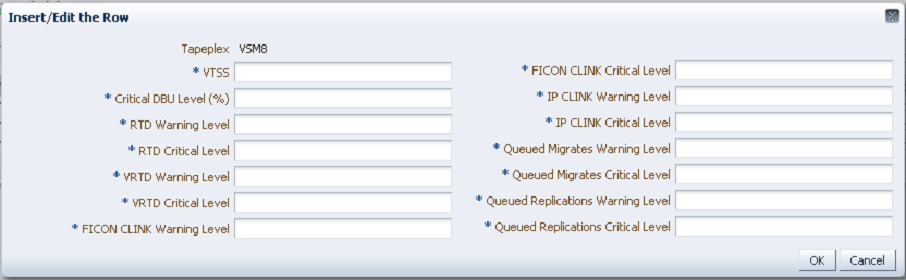
Introduzca el nombre de VTSS y, a continuación, introduzca los niveles de alerta en cada campo.
Haga clic en OK (Aceptar) para introducir los datos o haga clic en Cancel (Cancelar) para cerrar el cuadro de diálogo. Cuando haga clic en OK (Aceptar), las entradas se introducirán en la configuración.
Repita estos pasos para agregar niveles de alerta de VTSS adicionales.
Cuando finalice con Configure Alert Levels (Configurar niveles de alerta), haga clic en Next Page (Página siguiente) para mostrar la siguiente página de configuración o haga clic en Previous Page (Página anterior) para retroceder una página.
Edición de una alerta de VTSS
Seleccione el VTSS del TapePlex cuyas alertas de VTSS desea editar.
Haga clic en el ícono Edit (Editar). Aparece un cuadro de diálogo.
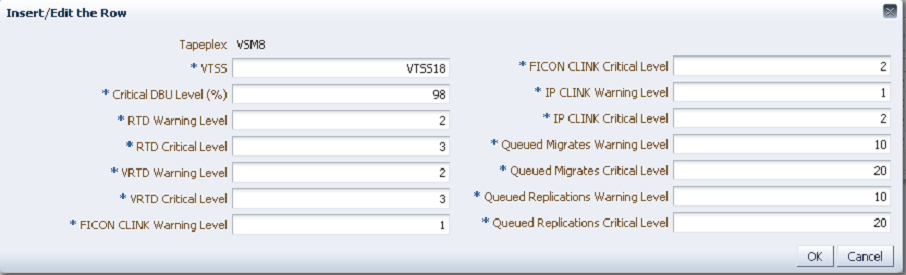
Cambie los valores de configuración que desea editar.
Haga clic en OK (Aceptar) para introducir los datos revisados o haga clic en Cancel (Cancelar) para cerrar el cuadro de diálogo. Cuando haga clic en OK (Aceptar), las entradas se introducirán en la configuración.
Cancelación de una alerta de VTSS
Seleccione el TapePlex y VTSS cuyas alertas de VTSS desea suprimir.
Haga clic en el ícono Delete (Suprimir). Aparece un cuadro de diálogo.
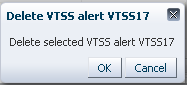
Haga clic en OK (Aceptar) para suprimir la alerta o haga clic en Cancel (Cancelar) para cerrar el cuadro de diálogo. Cuando haga clic en OK (Aceptar), las entradas se introducirán en la configuración.
Edición de propiedades de configuración por defecto
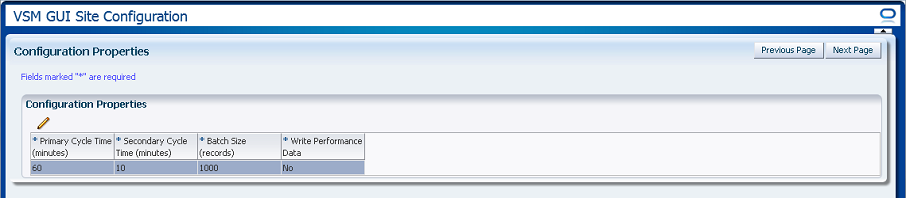
Varias de las propiedades de configuración del sitio se pueden editar para ajustar los tiempos de ciclo de host y los tamaños de registro de lote del sitio.
Las columnas y las descripciones de la tabla incluyen:
| Columna | Descripción |
|---|---|
| Primary Cycle Time (minutes) (Tiempo de ciclo principal [minutos]) | Los tiempos de ciclo principal corresponden al proceso de introducción de datos. La introducción principal recibe actualizaciones desde VTCS en datos de MVC y VTV, lo que hace que VTCS analice CDS y necesite recursos de MVS. Para evitar afectar otras actividades de producción, este proceso se debe realizar con menor frecuencia. La frecuencia recomendada es 60 minutos, que es el valor por defecto. |
| Secondary Cycle Time (minutes) (Tiempo de ciclo secundario [minutos]) | Los tiempos de ciclo secundario corresponden al proceso de introducción de datos. La introducción secundaria recibe datos para todas las tablas que no se actualizan con la introducción principal. Esto es menos trabajo para VTCS, por lo que el ciclo secundario se puede ejecutar con mayor frecuencia con poco impacto en las demás actividades de producción. El valor recomendado es 10 minutos, que es el valor por defecto. |
| Batch Size (records) (Tamaño de lote [registros]) | Número de registros agregados a una tabla de base de datos en una única acción durante un proceso de introducción. Un número mayor da como resultado una carga de datos más rápida, pero cualquier error en un lote hace que las filas restantes no se actualicen. El valor recomendado es 1000, que es el valor por defecto. |
Haga clic en el ícono ubicado en la parte superior del gráfico para realizar la siguiente operación:
| Ícono | Nombre | Descripción |
|---|---|---|
| Edit (Editar) | Permite editar las propiedades de configuración. |
Edición de las propiedades de configuración
Haga clic en el ícono Edit (Editar) ubicado arriba del gráfico. Aparece un cuadro de diálogo:
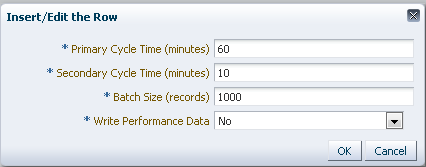
Cambie los valores de configuración que desea editar.
Haga clic en OK (Aceptar) para introducir los datos revisados o haga clic en Cancel (Cancelar) para cerrar el cuadro de diálogo. Cuando haga clic en OK (Aceptar), las entradas se introducirán en la configuración.
Al finalizar con Configure Properties (Configurar propiedades), haga clic en Next Page (Página siguiente) para mostrar la página Summary (Resumen) o haga clic en Previous Page (Página anterior) para retroceder una página en el asistente de configuración del sitio.
Revisión de resumen de configuración del sitio
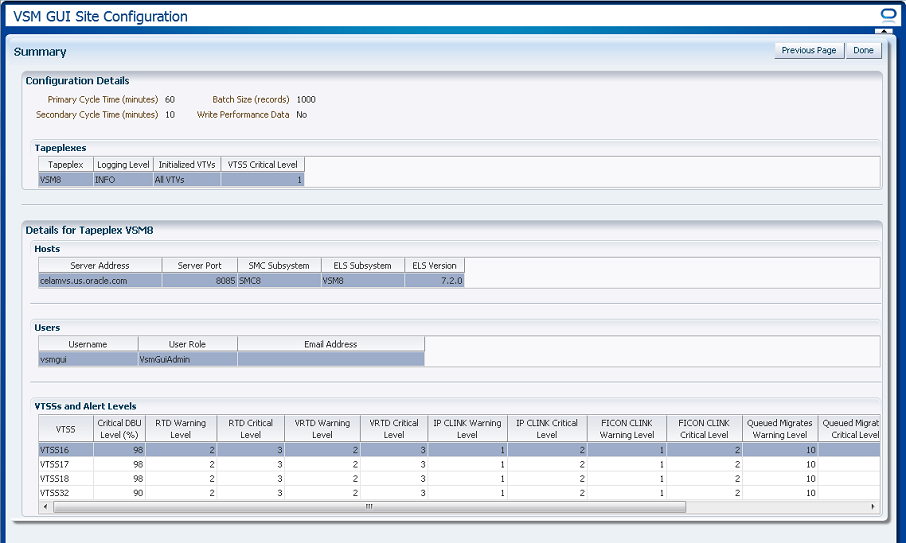
En la página Summary (Resumen) se muestran los valores de configuración actuales del sitio.
Revise los valores de configuración para asegurarse de que estén completos y sean correctos.
Si necesita hacer cambios, use Previous Page (Página anterior) para regresar a la página en la que desea hacer cambios.
Cuando haya finalizado, haga clic en Done (Listo) para cerrar el asistente de configuración del sitio. Aparece un cuadro de diálogo:

Haga clic en OK (Aceptar) para salir del asistente de configuración del sitio.
Los cambios quedan confirmados en la base de datos.
Active el servicio de introducción en la máquina virtual para activar estos cambios.